- מְחַבֵּר Lauren Nevill [email protected].
- Public 2023-12-16 18:52.
- שונה לאחרונה 2025-01-23 15:19.
לעתים קרובות, בעת יצירת אתר אינטרנט, מנהלי אתרים מתמודדים עם הבעיה בהתקנת מודול חיפוש על המשאב שלהם. לכן, עבור בונה אתרים מתחיל, זה לא יהיה מיותר ללמוד את האלגוריתמים לשילוב מודולים כאלה בפרויקטים ברשת שלהם.
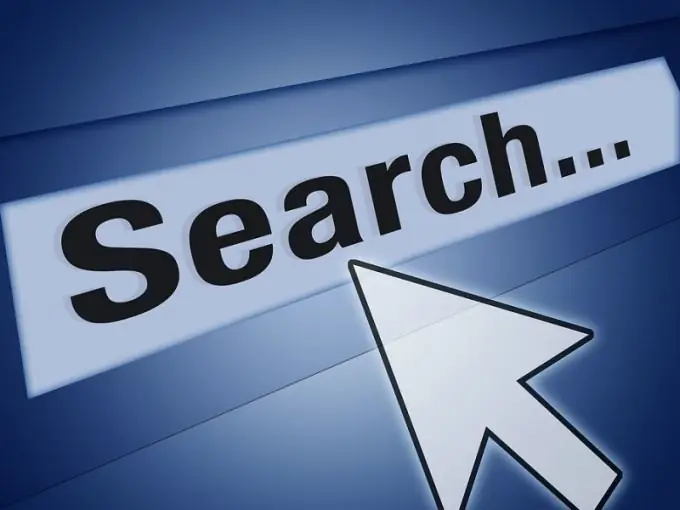
הוראות
שלב 1
כדי להתחיל, הירשם ל- Google Adsense. היכנס לחשבון Adsense שלך, לחץ על הכרטיסייה "הגדרת Adsense".
לחץ על האפשרות "Adsense לחיפוש". מטעמי נוחות, בחר בפונקציה "אשף עמוד אחד". בפסקה הראשונה, הקפד לבחור באפשרות "רק האתרים שבחרתי". הזן את הדומיין שלך בשדה הבא "אתרים נבחרים".
שלב 2
על מנת שתוצאות החיפוש יוצגו כהלכה, הזן את מילות המפתח של האתר. בחר את השפה הרצויה (רצוי רוסית) ואת הקידוד. לאחר מכן בחר את המדינה (אתה זקוק לה עבור הדומיין של גוגל, הפרמטר משפיע על מסירת התוצאות). השאר את "ערוץ הלקוח" ללא שינוי. מומלץ להשאיר את תיבת הסימון מול אפשרות החיפוש הבטוח.
שלב 3
לאחר מכן בחר בפרמטרים של חלון. הכל ברור באופן אינטואיטיבי, לאחר שעסקתם בכפתורים תוכלו להגדיר את המראה הרצוי של חלון החיפוש. אורכו של שדה הטקסט הוא אינדיבידואלי עבור כל אתר, התנסה בערכים. הגדר את הסגנון להצגת התוצאות. "פתיחת תוצאות חיפוש באותו חלון" היא האפשרות הנוחה ביותר, בחר בה, שכן למשתמש לא יהיה נוח לקרוא את התוצאות בחלון חדש.
שלב 4
יש גם אפשרות "פתח תוצאות חיפוש באתר שלי", פריט זה מעניין מכיוון שהמשתמש יקבל את התוצאה ישירות באתר שלך. עבור אל ניהול האתר שלך וצור דף כמו https:// your site.ru / search, ולאחר השמירה עבור אל הגדרות AdSense שלך. בשדה שצוין בפריט זה, הזן את כתובת הדף החדש שנוצר.
שלב 5
לאחר מכן, הגדר את התיבה לבחירת רוחב תצוגת התוצאות. לא כל האתרים יכולים להשתמש בפריט זה, מכיוון שלא ניתן להגדיר את הרוחב פחות מ- 795p. קבעו את צבעי האלמנטים. מסכים לתנאים ולשם מנוע החיפוש שלך. קבל את קוד המקור ושנה אותו בהתאם לדרישות שלך.






